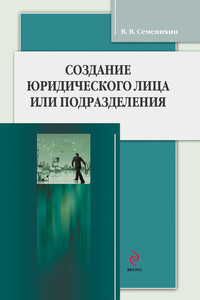– при этом она будет возвращена в список Доступные формы . Чтобы переместить позицию из правой колонки в левую, установите на нее курсор и нажмите кнопку Переместить в левую колонку (она находится под кнопкой Переместить в правую колонку ). Чтобы быстро добавить все доступные инструменты на Рабочий стол , нажмите кнопку Добавить все .
Чтобы изменить порядок следования инструментов на Рабочем столе , используйте кнопки со стрелками, которые расположены справа от кнопки Удалить (эти кнопки называются Переместить форму выше и Переместить форму ниже , их названия отображаются в виде всплывающих подсказок при подведении указателя мыши).
В любой момент можно вернуться к настройкам Рабочего стола , используемым в программе по умолчанию. Для этого нужно нажать кнопку Все действия , расположенную в правом нижнем углу окна, и в открывшемся меню выбрать команду Установить стандартные настройки .
Все изменения, выполненные в окне настройки
Рабочего стола , вступают в силу после нажатия кнопки
OK . С помощью кнопки
Отмена осуществляется выход из данного режима без сохранения выполненных изменений.
УРОК 10. Основные этапы работы с программой
Порядок использования программы и последовательность выполнения основных действий и процедур в немалой степени может зависеть от особенностей организации учетных и управленческих процессов на конкретном предприятии. Тем не менее, правильная эксплуатация программы подразумевает поэтапный порядок работы. Чтобы не путаться и сразу понять, в каком порядке следует организовать свою работу, внимательно ознакомьтесь с данным уроком. Учтите, что здесь мы лишь вкратце охарактеризуем основные этапы работы, а более подробное их описание приводится далее, в соответствующих главах книги.
Первое, что нужно сделать перед эксплуатацией программы, – это просмотреть и, при необходимости, отредактировать параметры ее настройки. По умолчанию предлагаются настройки, которые являются оптимальными для большинства пользователей, но иногда их приходится подкорректировать, чтобы максимально адаптировать программу к потребностям конкретного предприятия.
В режиме работы 1С:Предприятие имеется несколько команд, предназначенных для перехода к соответствующим настройкам программы.
С помощью команд подменю Сервис → Настройка интерфейса осуществляется переход в режим настройки панели разделов, панели навигации, панели действий, а также Рабочего стола . Более подробно об этом шла речь в предыдущих уроках.
Команда главного меню Сервис → Параметры предназначена для перехода в режим просмотра и редактирования дополнительных параметров работы программы. Как показывает практика, в большинстве случаев параметры, предлагаемые по умолчанию, являются оптимальными для большинства пользователей.
Однако самым важным элементом настройки программы является настройка параметров учета. Переход в данный режим осуществляется из раздела Сервис и администрирование с помощью пункта Настройка параметров учета , расположенного в панели действий. В данном режиме определяется общая стратегия учета и концептуальная направленность использования конфигурации. В частности, для каждого раздела программы вы указываете, какие возможности и функции вы намерены использовать, а какие – нет. Например, если вы хотите использовать скидки и наценки в документах продаж, установите соответствующий флажок в разделе Маркетинг и продажи . Если же ваше предприятие занимается только оптовой торговлей, а розница вас не интересует – снимите в разделе настройки Прочие разделы флажок Использовать учет розничных продаж (в этом случае в панели разделов исчезнет ссылка на раздел Розничные продажи ). Более подробно порядок настройки параметров учета мы рассмотрим при изучении урока 11 "Настройка параметров учета”.
Следующий этап подготовки к работе – это ввод исходных данных в справочники, каталоги и классификаторы. В них хранится вся информация, которая необходима для дальнейшей работы. В частности, сведения о контрагентах, с которыми сотрудничает предприятие, хранятся в справочнике контрагентов, ассортимент товарно-материальных ценностей формируется в справочнике номенклатуры и т. д. Например, при формировании документа на отпуск товарно-материальных ценностей вам понадобятся сведения как минимум из четырех справочников: номенклатуры, организаций, организационно-структурных единиц компании и контрагентов. Вводить и редактировать данные в справочниках можно и в процессе работы (например, из режима редактирования документа вы всегда можете перейти в режим редактирования справочника и добавить в него необходимые данные), но намного удобнее ввести в справочники необходимый минимум сведений заранее, чтобы впоследствии не отвлекаться и не тратить на это дополнительное время.